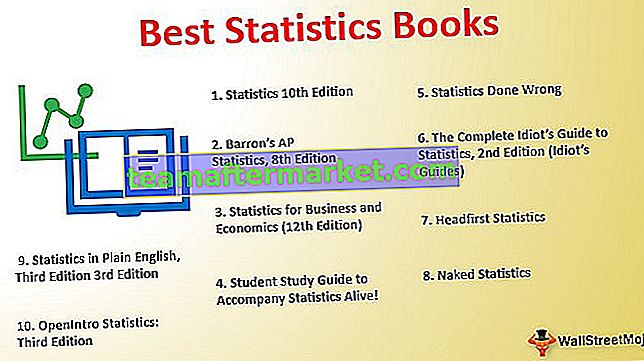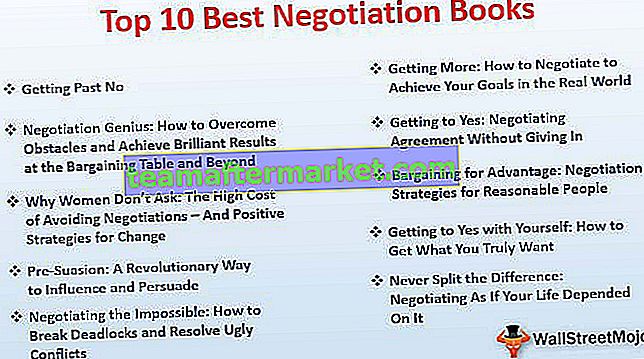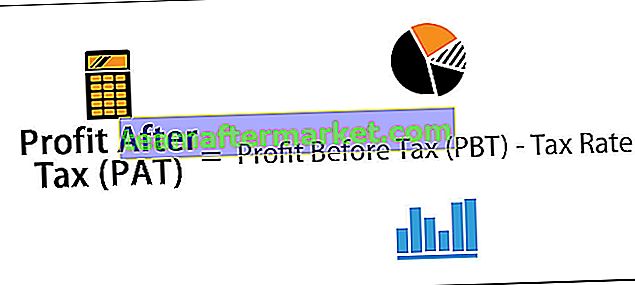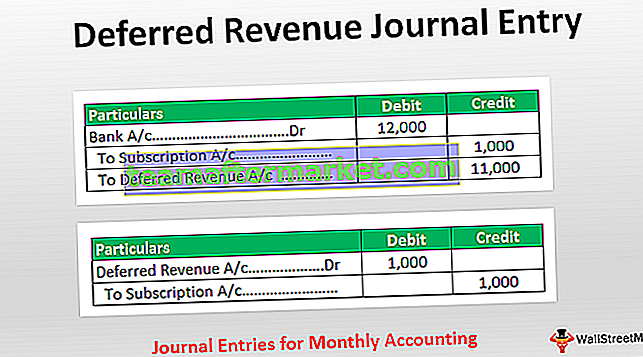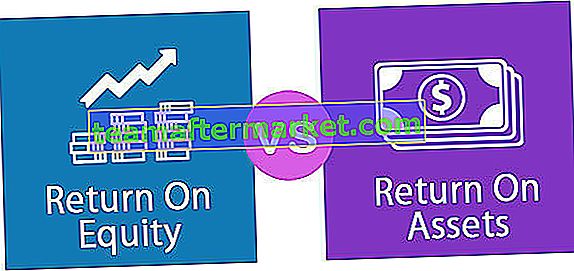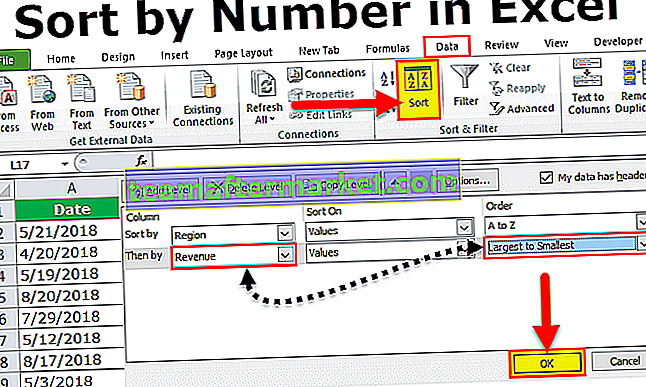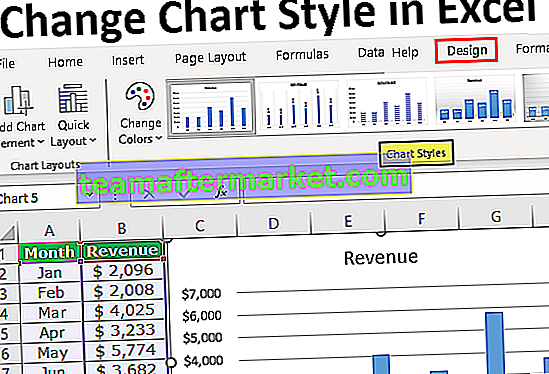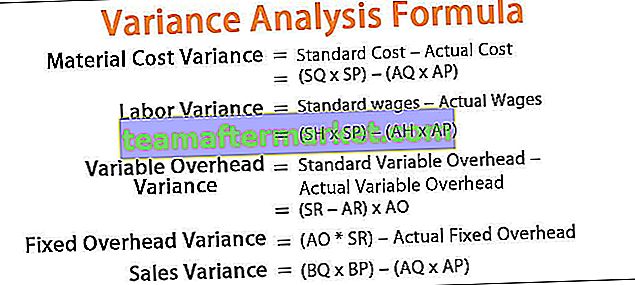Wie subtrahiere ich Zeit in Excel? (Mit Beispielen)
Es ist ziemlich einfach geworden, Vorgänge wie das Hinzufügen oder Subtrahieren verschiedener Zeit- und Datumswerte mit Excel auszuführen. Für die Subtraktion von Zeitwerten unter 24 Stunden können wir diese einfach mit dem Operator '-' subtrahieren. Die Zeitwerte, die bei Subtraktion 24 Stunden / 60 Minuten / 60 Sekunden überschreiten, werden von Excel jedoch ignoriert. In solchen Fällen verwenden wir das benutzerdefinierte Zahlenformat.
Sie können diese Subtraktionszeit-Excel-Vorlage hier herunterladen - Subtrahierzeit-Excel-VorlageBeispiel 1
Wenn wir von einigen Schülern die Start- und Endzeit für die Ausführung einer Aufgabe erhalten (dh die Zeiten, zu denen die Schüler die Aufgabe beginnen und beenden), möchten wir die Gesamtzeit berechnen, die diese Schüler für die Fertigstellung der Aufgabe benötigen ::

Wir können sehen, dass die Startzeit und die Endzeit von drei Schülern benötigt werden, um eine Aufgabe abzuschließen. Sie sind in den folgenden Zellen angegeben: B2, B3, B4 und C2, C3, C4, und wir möchten die Gesamtzeit (in Stunden) berechnen. von diesen Schülern genommen, um die Aufgabe in den Zellen D2, D3, D4 abzuschließen.
Wir subtrahieren also die beiden angegebenen Zeitwerte mit dem '-Operator und multiplizieren dann den resultierenden Wert mit 24, um die Anzahl der Stunden zu erhalten, die für die Fertigstellung der Zuweisung benötigt werden. Dies funktioniert recht einfach, da der Subtraktionswert der angegebenen Zeiten nicht mehr als 24 beträgt.

Wir erhalten das Ergebnis als 3.00.

Ziehen Sie die Formel von C2 nach C4.

Beispiel 2
Angenommen, wir möchten die Zeit in Excel subtrahieren, die mehr als 24 Stunden beträgt, wenn die Start- und Endzeit für die Ausführung der Aufgabe angegeben sind:

Wir können sehen, dass die Startzeit und die Endzeit von drei Schülern benötigt werden, um eine Aufgabe abzuschließen. Sie sind in den folgenden Zellen angegeben: B2, B3, B4 und C2, C3, C4, und wir möchten die Gesamtzeit (in Stunden) berechnen von diesen Schülern, um die Aufgabe in den Zellen D2, D3, D4 abzuschließen.

Wir haben das Ergebnis wie folgt erhalten:

Diese DateTime-Werte (die Mitternacht überschreiten) werden in benutzerdefinierten Formaten geschrieben, mit denen Zeitintervalle angezeigt werden können, die die Länge der Standardzeiteinheiten überschreiten.
Die folgenden Schritte veranschaulichen, wie Sie ein benutzerdefiniertes Zahlenformat in Excel anwenden:
- Klicken Sie auf die Registerkarte "Startseite" und erweitern Sie die Dropdown-Liste "Zahlenformat". Klicken Sie auf "Weitere Zahlenformate".

- Wählen Sie "Benutzerdefiniert" und wählen Sie im Feld "Typ" die Option "TT-MM-JJJJ HH: MM AM / PM" und klicken Sie auf "OK".

Wenn wir dieses Format das nächste Mal benötigen, wird es in der Liste "Typ" gespeichert.
Danach subtrahieren wir die beiden angegebenen Zeitwerte mit dem Operator '- und multiplizieren den resultierenden Wert mit 24, um die Anzahl der Stunden zu erhalten, die für die Fertigstellung der Zuweisung benötigt werden.
Wenn wir Minuten oder Sekunden zwischen zwei Zeitwerten berechnen möchten, subtrahieren wir die zwei Zeitwerte und multiplizieren den resultierenden Wert mit 1440 bzw. 86400 (anstelle von 24).
Beispiel 3
Nehmen wir nun an, wir möchten das gewünschte Zeitintervall von einer bestimmten Zeit subtrahieren: Dies kann durch Teilen der Anzahl von Stunden, Minuten oder Sekunden durch die Anzahl der entsprechenden Einheiten an einem Tag (24 Stunden, 1440 Minuten, 86400) erfolgen Sekunden) und dann Subtrahieren des resultierenden Quotienten von der angegebenen Zeit:
Fall 1) Die abzuziehende Zeit beträgt weniger als 24 Stunden:

Wir können sehen, dass die gegebene Zeit in Zelle A2 vorhanden ist und Zelle B2 eine Anzahl von Stunden enthält, die wir davon abziehen möchten. Diese zwei Zeitwerte werden also wie folgt subtrahiert:
Zeitaufwand = Vorgegebene Zeit - (Anzahl der zu subtrahierenden Stunden / 24)
Dieses Ergebnis kann nun auch mit der Funktion TIME () wie folgt erzielt werden: Wenn wir also 4 Stunden von der angegebenen Zeit abziehen: 16:00, erhalten wir das Ergebnis als 12:00.

Zeitaufwand = Gegeben T000ime - TIME (Anzahl der zu subtrahierenden Stunden, 0,0)
Wenn wir jedoch weniger als 24 Stunden subtrahieren möchten, kann nur die Funktion TIME () verwendet werden. Wir sehen also, dass die Funktion TIME () auch das gleiche Ergebnis liefert.

Fall 2) Die abzuziehende Zeit liegt über 24 Stunden:

Wir können sehen, dass Given DateTime in Zelle A4 vorhanden ist und Zelle B4 eine Anzahl von Stunden enthält, die wir davon abziehen möchten. Diese zwei Zeitwerte werden nun wie folgt subtrahiert:
Zeitaufwand = Vorgegebene Zeit - (Anzahl der zu subtrahierenden Stunden / 24)
Fall 3) Die zu subtrahierende Zeit liegt über 60 Minuten oder 60 Sekunden: Daher stellen wir fest, dass diese Formel die Anzahl der Stunden, die subtrahiert werden sollen, nicht begrenzt. Wenn also 26 Stunden (> 24) von der angegebenen Datumszeit abgezogen werden: '27 -03-2019 15:56 ', erhalten wir als Ergebnis '26 -03-2019 13:56'.

Hier werden die zweifachen Werte unter Verwendung der gleichen Formel wie oben subtrahiert. Der einzige Unterschied in der Formel wäre:
- Eine Anzahl von Minuten, die wir von der angegebenen DateTime subtrahieren möchten, wird durch 1440 geteilt (wenn die zu subtrahierende Zeit über 60 Minuten liegt, da 1 Tag 1440 Minuten hat), und die Formel würde wie folgt funktionieren:
Zeitaufwand = Vorgegebene Zeit - (Anzahl der zu subtrahierenden Minuten / 1440)
- Die Anzahl der Sekunden, die wir von der angegebenen DateTime subtrahieren möchten, wird durch 86400 geteilt (wenn die zu subtrahierende Zeit über 60 Sekunden liegt, da 1 Tag 86400 Sekunden hat), und die Formel würde wie folgt funktionieren:
Zeitaufwand = Vorgegebene Zeit - (Anzahl der zu subtrahierenden Sekunden / 86400)
Dinge, an die man sich erinnern sollte
- Wir können einer DateTime in Excel Stunden / Minuten / Sekunden hinzufügen, indem wir benutzerdefinierte Zahlenformate oder benutzerdefinierte Zahlenformate verwenden, mit denen Zeitwerte formatiert werden können, die über 24 Stunden, 60 Minuten oder 60 Sekunden hinausgehen.
- Die benutzerdefinierten Zeitformate funktionieren nur für positive Zeitwerte.
- Um die vollständige Anzahl von Stunden nach Subtraktion der Zeitwerte zu erhalten, können wir die Funktion 'INT' verwenden und auf die nächste ganze Zahl abrunden.

- Wenn die Endzeit größer als die Startzeit ist, wird die Zeitdifferenz als negative Zahl angezeigt.

- Wenn eine Zelle nach dem Anwenden der benutzerdefinierten Formatierung eine Folge von '#####' anzeigt, kann dies daran liegen, dass die Breite der Zelle nicht ausreicht, um den Datums- / Uhrzeitwert anzuzeigen.